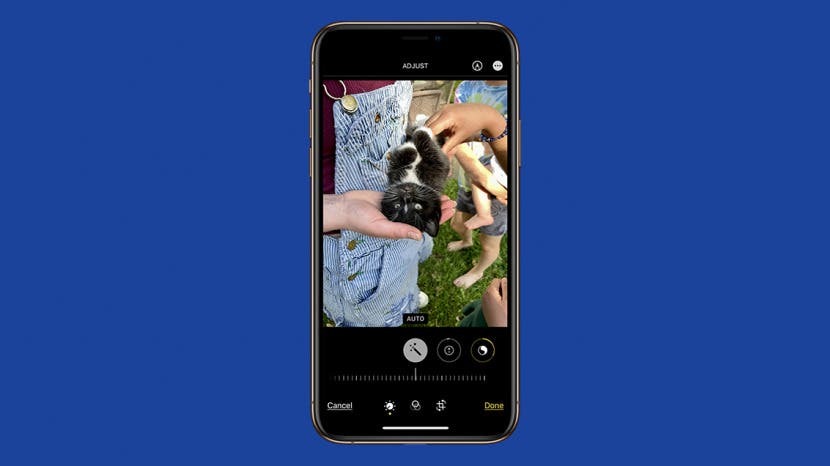
Kuidas teisendada minu iPhone'is PNG-kujutis JPEG-vormingusse? Teil on vaja PNG-muundurit või saate kasutada tasuta lihtsat nippi otse Apple'i rakenduses Photos!
Seotud: Faili salvestamine PDF-vormingus iPhone'is ja iPadis
Kas soovite teada, kuidas muuta oma iPhone'is PNG-fail JPEG-failiks? Ja, et varundada veidi, mis on PNG-fail ja mis on JPEG-fail? Vastame kõigile teie küsimustele siin! Suuremate rakenduse Photos õpetuste vaatamiseks vaadake meie tasuta Päeva tipphetk.
Mis on PNG-fail ja mis on JPEG-fail?
PNG-fail (Portable Network Graphic) kasutab laiendit .png ja suudab hallata 16 miljonit läbipaistvat värvi või poolläbipaistva taustaga ja kasutab kadudeta pakkimist, nii et see säilitab kõik algandmed, kui kokkusurutud. JPEG (Joint Photographic Experts Group) kasutab ühte järgmistest laienditest: .jpg, .jpeg, .jpe, .jif, .jfif või .jfi. JPEG-failid ühilduvad enamiku rakenduste, tarkvara ja brauseriga, võtavad kõvakettal vähem ruumi kui PNG-failid ning edastatakse ja laaditakse kiiremini. Negatiivne külg on see, et JPEG-failid võivad kaotada üksikasjad ja tunduda vähem teravad võrreldes nende PNG-vormingus analoogidega.
Kuidas teisendada PNG-d JPEG-vormingusse rakenduses Photos
Absoluutselt lihtsaim PNG-muundur on Apple'i rakendus Photos. Kõik, mida pead tegema, on fotot redigeerida ja see salvestatakse JPEG-failina. PNG-faili teisendamiseks JPEG-failiks tehke järgmist.
- Ava Fotode rakendus.
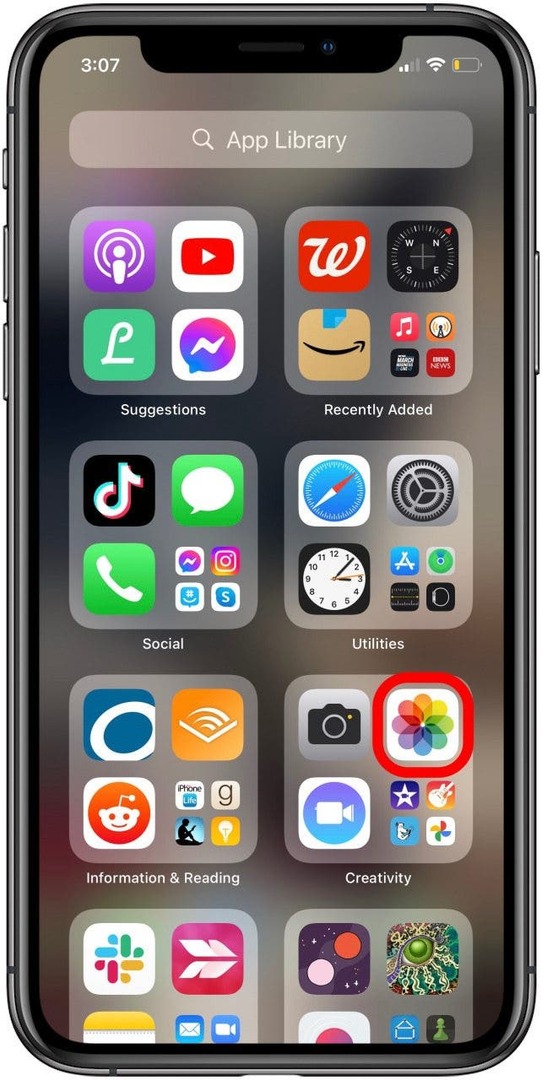
- Puudutage fotot, mille soovite JPEG-vormingusse teisendada, ja toksake Muuda.
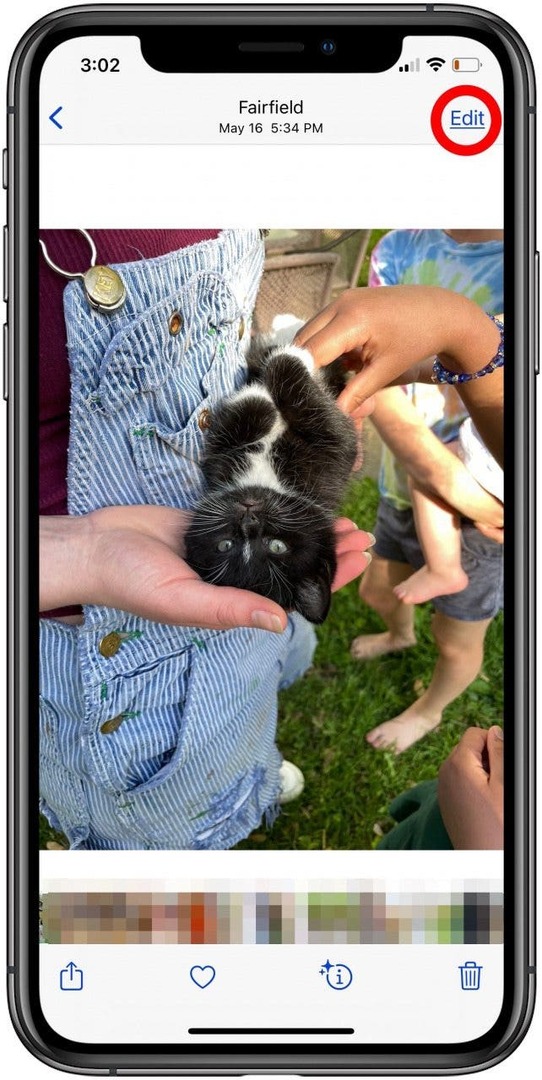
- Nüüd tehke fotol soovitud muudatused. Lihtsaim viis on klõpsata Automaatse täiustamise ikoon, mis näeb välja nagu võlukepp.
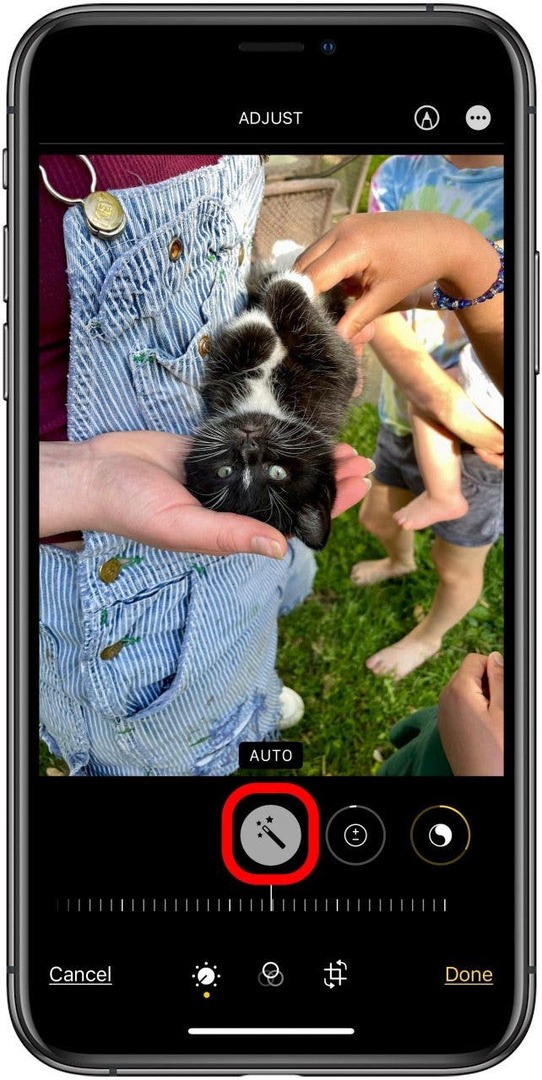
- Puudutage Valmis muudatuste salvestamiseks ja foto jagamisel saadetakse see JPEG-vormingus.
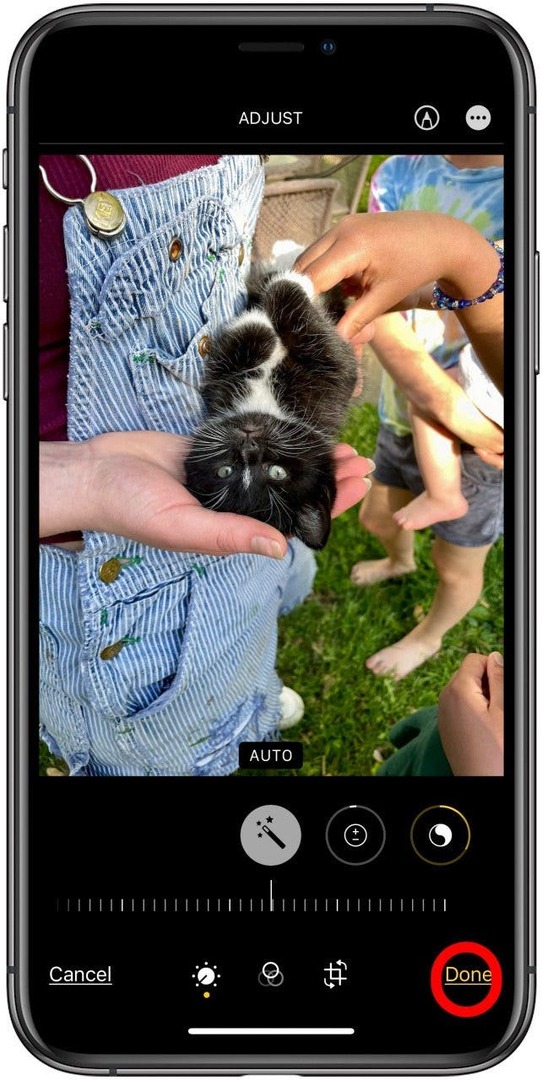
Kuidas teisendada PNG-d JPEG-vormingusse Convertio rakendusega
Kui te ei soovi oma PNG-vormingut rakenduses Photos muuta, saate faili siiski oma iPhone'is JPEG-failiks teisendada, kuid selleks peate kasutama kolmanda osapoole rakendust, veebisaiti või laiendust. Funktsioonide kirjutaja Olena Kagui kasutab Convertio. Ta ütleb: "Convertio veebisait on minu parim sõber, kuid päevas saate teha ainult kümme faili tasuta ja peate üles laadima ja laadige need ükshaaval alla." See võtab rohkem samme kui rakenduse Photos meetod, kuid pärast harjumist on see väga lihtne seda. Convertio kasutamiseks toimige järgmiselt.
- Liikuge saidile Convertio.co, puudutage Valige Failidja valige allpool PNG kuni JPEG.
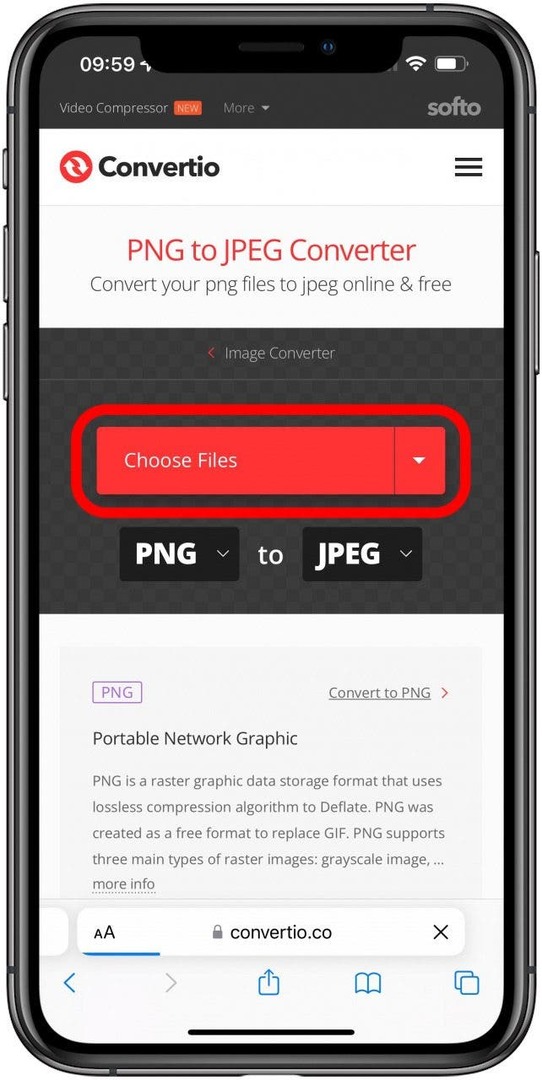
- Puudutage Fotokogu.
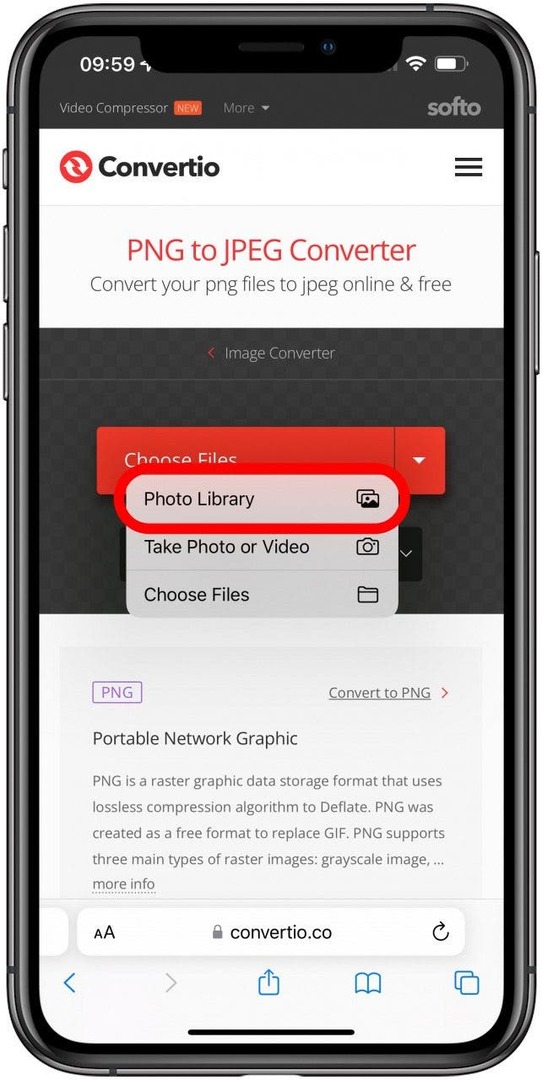
- Puudutage rakenduse Photos teegis fotot, mille soovite teisendada.
- Puudutage Teisenda.
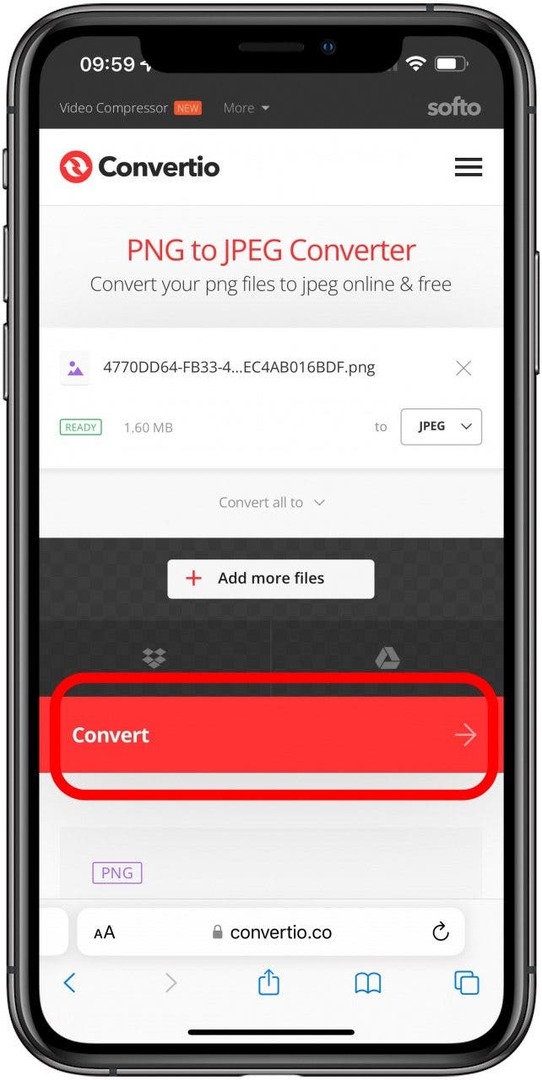
- Puudutage Lae alla kui konversioon on lõppenud.
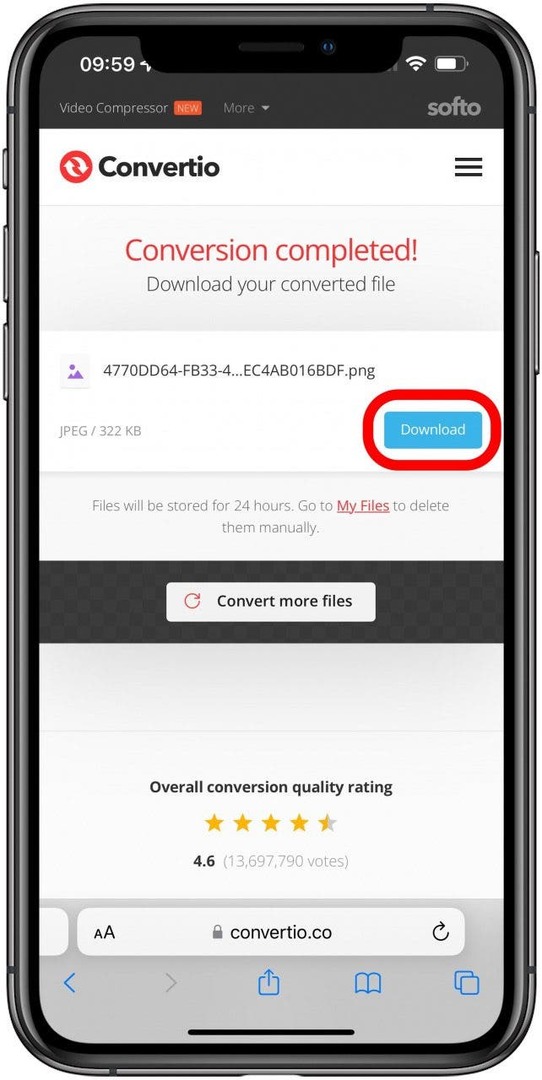
JPEG laaditakse alla teie iPhone'i rakendusse Failid, seega avage rakendus Failid, puudutage ekraani allosas vahekaarti Sirvi ja puudutage oma JPEG-i leidmiseks valikut Allalaadimised.